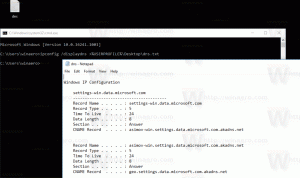Ruimte vrijmaken uit lokaal beschikbare OneDrive-bestanden
OneDrive is de online oplossing voor documentopslag gemaakt door Microsoft en wordt geleverd als een gratis service bij Windows 10. Het kan worden gebruikt om uw documenten en andere gegevens online in de cloud op te slaan. Het biedt ook synchronisatie van opgeslagen gegevens op al uw apparaten. "Bestanden op aanvraag" is een functie van OneDrive waarmee tijdelijke aanduiding-versies van online bestanden in uw lokale OneDrive-map kunnen worden weergegeven, zelfs als ze niet zijn gesynchroniseerd en gedownload. In recente Windows 10-versies kunt u ruimte vrijmaken met OneDrive en uw bestanden alleen online maken.
Advertentie
Zoals u wellicht al weet, maakt de functie Bestanden op aanvraag geen deel uit van het kernbesturingssysteem. Het is een functie van de meegeleverde OneDrive-software in Windows 10. Zie het volgende artikel:
Hoe OneDrive-bestanden op aanvraag in te schakelen
Zodra de functie Bestanden op aanvraag is ingeschakeld, toont Bestandsverkenner de volgende overlaypictogrammen voor bestanden in de cloud.

Dit zijn alleen online bestanden, die niet op uw computer worden opgeslagen.
Tijdelijke aanduidingen voor bestanden hebben het volgende pictogram.

Wanneer u een dergelijk bestand opent, downloadt OneDrive het naar uw apparaat en maakt het lokaal beschikbaar. U kunt op elk moment een lokaal beschikbaar bestand openen, zelfs zonder internettoegang.
Ten slotte wordt het volgende overlay-pictogram gebruikt voor altijd beschikbare bestanden.

Alleen de bestanden die u markeert als "Altijd op dit apparaat bewaren" hebben een groene cirkel met een wit vinkje. Deze bestanden zijn altijd beschikbaar, zelfs als u offline bent. Ze worden naar uw apparaat gedownload en nemen ruimte in beslag.
Tip: Vanaf Windows 10 versie 1809 (build 17692 en hoger), kunt u bepaalde OneDrive-bestanden alleen on-demand online maken. Zien
Maak automatisch OneDrive-bestanden on-demand alleen online in Windows 10
Hier leest u hoe u hetzelfde handmatig kunt doen voor geselecteerde bestanden en mappen.
Ruimte vrijmaken uit lokaal beschikbare OneDrive-bestanden, doe het volgende.
- Open Verkenner.
- Navigeer naar uw OneDrive-map door te klikken op de OneDrive-pictogram aan de linkerkant.
- Selecteer de gewenste bestanden en mappen.
- Klik er met de rechtermuisknop op en selecteer Ruimte vrijmaken vanuit het contextmenu.

- U kunt alle items in de map alleen online maken door op de lege ruimte (mapachtergrond) te klikken als er geen bestanden zijn geselecteerd, en Ruimte vrijmaken vanuit het contextmenu.

Dat is het.
Gerelateerde artikelen:
- Sluit OneDrive-afbeeldingen uit van Foto's in Windows 10
- OneDrive krijgt een functie voor bestandsherstel
- Schakel OneDrive Cloud-pictogrammen uit in het navigatiedeelvenster in Windows 10
- Afmelden bij OneDrive in Windows 10 (PC ontkoppelen)